СМАРТ МАШИНА ДЛЯ РЕЗКИ ПЛЁНКИ
Введение
Основные функции

Основные функции интерфейса рабочего экрана: быстрый поиск, товары, расходные материалы, статистика, настройки.
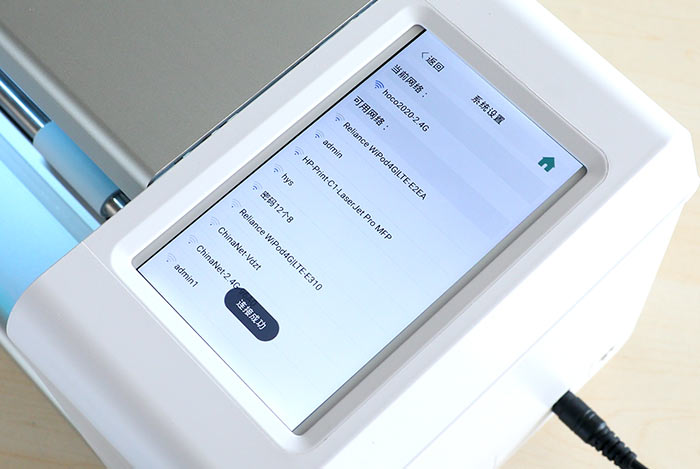
Нажмите «Системные настройки» в главном интерфейсе, затем нажмите «WLAN» для поиска и подключения к Wi-Fi, вы можете просмотреть основной интерфейс.

Вы можете просмотреть все типы пленок, нажмите, чтобы выбрать нужный тип, бренд телефона и модель телефона.
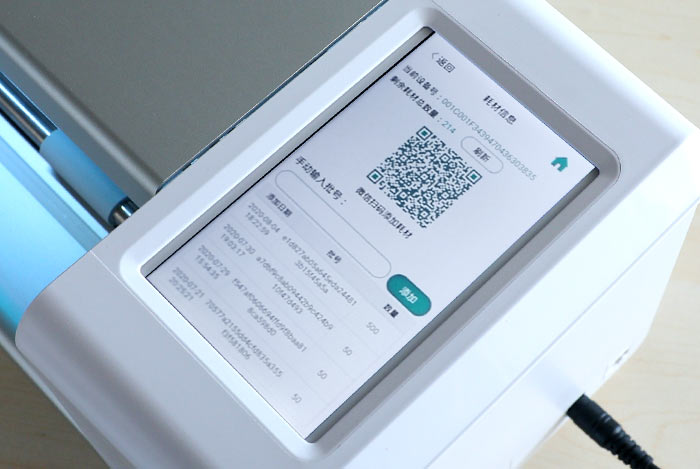
Добавьте и проверьте расходные материалы машины. Если число равно 0, оборудование не сможет продолжить резку пленки. Отсканируйте код, чтобы добавить расходные материалы.
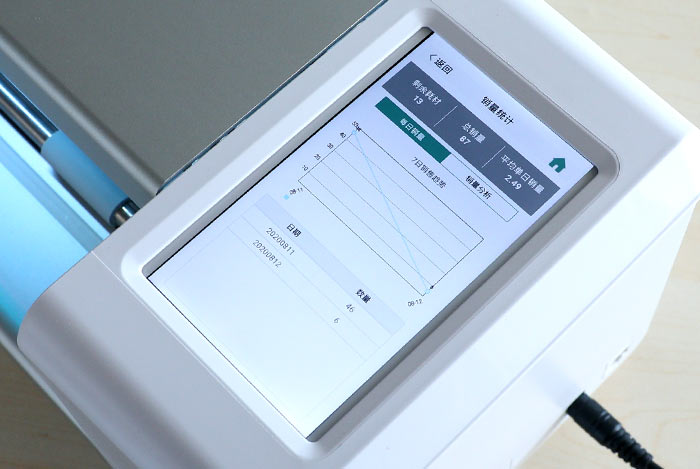
Вы можете просматривать параметры резки пленки, ежедневные данные и данные резки за 7 дней, 1 месяц и 3 месяца.

Вы можете использовать функции этого устройства: установить язык, Wi-Fi, "О нас", Помощь, параметры устройства и т. д.
Функции рабочего экрана
Руководство по нарезке пленки

Когда машина для резки пленки включена, поднимите прижимной рычаг.

Установите и выровняйте пленку (выровняйте пленку по краю, верх пленки должен находится под прямым углом).

Осторожно и медленно опустите прижимной рычаг, чтобы зафиксировать его.
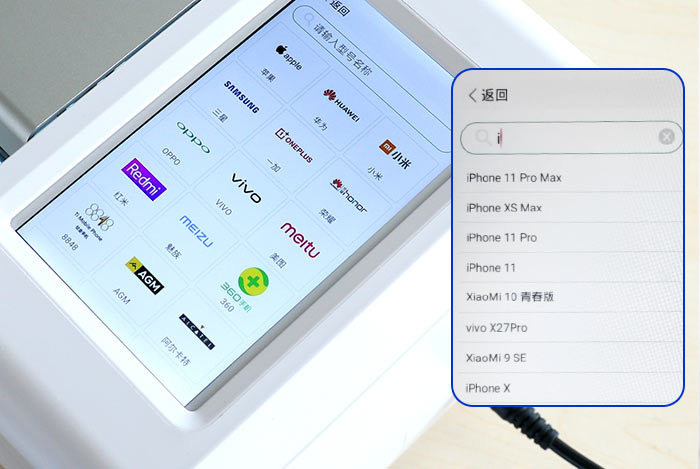
Откройте опцию [Продукт] на рабочем экране, выберите марку и модель, которые необходимо вырезать (введите первую букву в поиске, чтобы быстро отфильтровать и найти модели).
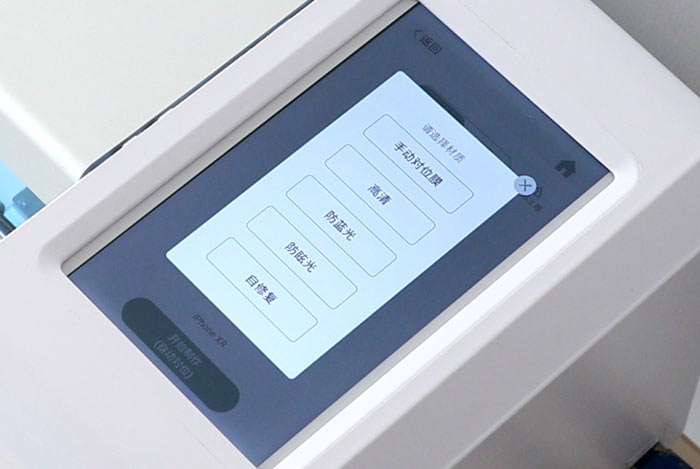
Материал пленки должен быть таким же, как материал, выбранный машиной для резки пленки.

Машина работает, подождите около 30 секунд до завершения резки пленки.
Нарезка пленки
Запатентованная технология автоматического выравнивания пленки
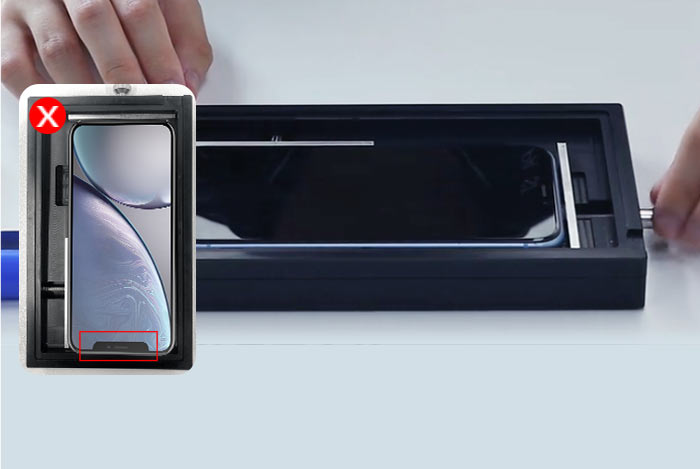
Закрепите телефон на приспособлении для выравнивания пленки (поместите телефон в правильном направлении, камера телефона должна быть направлена в направлении винта).

Распылите чистящее средство на экран и вытрите насухо салфеткой.

Поднимите верхнюю часть приспособления для выравнивания пленки.

Снимите внешнюю пленку, снимите пленку с отверстий и снимите вспомогательную полоску сзади.

Совместите четыре угла пленки с четырьмя углами приспособления для выравнивания пленки.

Нажмите на одну сторону приспособления для выравнивания пленки. Используйте ролик двигая его вперед (убедитесь, что ролик движется прямо, чтобы избежать дефектов).

Снимите с поверхности два слоя пленки и режущуюся пленку.

Выравнивание пленки завершено.
Технология выравнивания пленки
Установка и замена режущей головки

Подготовьте новую иглу - нож и открутите зажим иглы - ножа.

После откручивания выньте режущую головку.

Нажмите на иглу - нож и осторожно удалите его.

Замените иглу - нож на новый.

Отрегулируйте иглу - нож на середину 2-3.

Затяните зажим иглы - ножа (проверьте, закреплен ли держатель, если нет, затяните).
Установка и замена режущей головки
Добавление кода расходных материалов
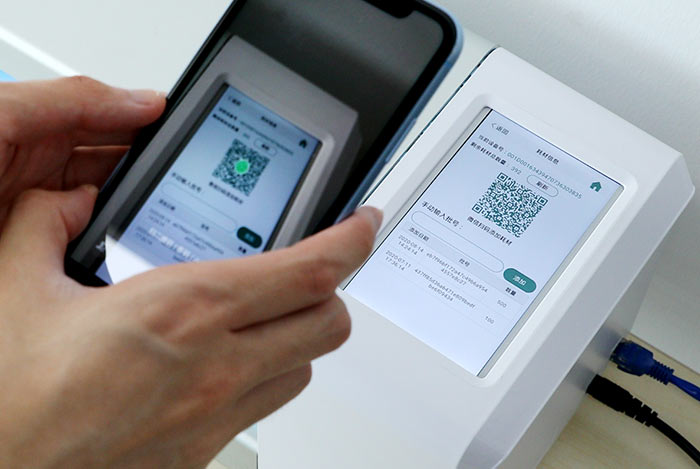
Выберите «Информация о расходных материалах» и отсканируйте код расходных материалов с помощью своего мобильного телефона.

Выберите «Отсканируйте код расходных материалов» и отсканируйте код расходных материалов на упаковке.
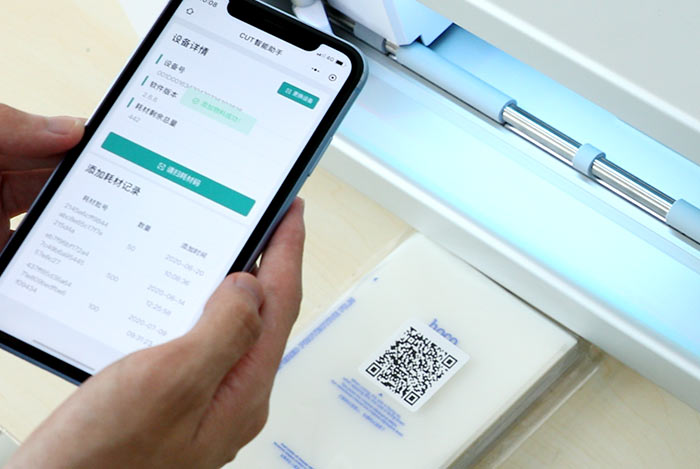
После успешного сканирования кода расходные материалы успешно добавлены, вы можете просмотреть историю добавления расходных материалов.
Замена уплотнительной ленты

Удалите поврежденную уплотнительную ленту из паза уплотнительной ленты.

Поместите желобчатую сторону вниз в канавку уплотнительной ленты.

Установите новую уплотнительную ленту.
Отчет об ошибке данных мобильного телефона
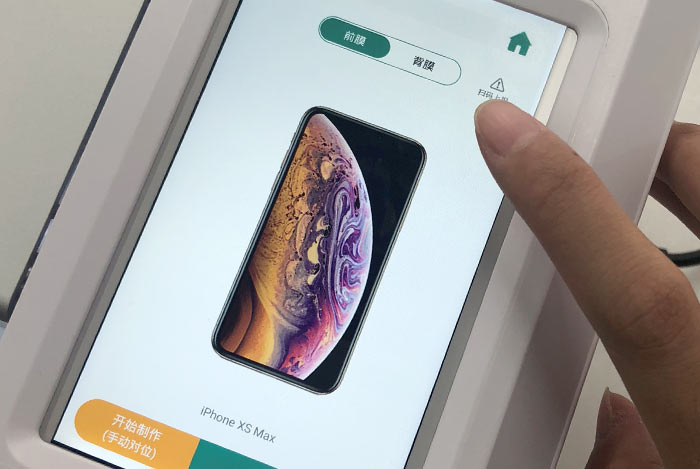
В интерфейсе модели мобильного телефона с ошибкой данных нажмите «Сканировать QR-код».
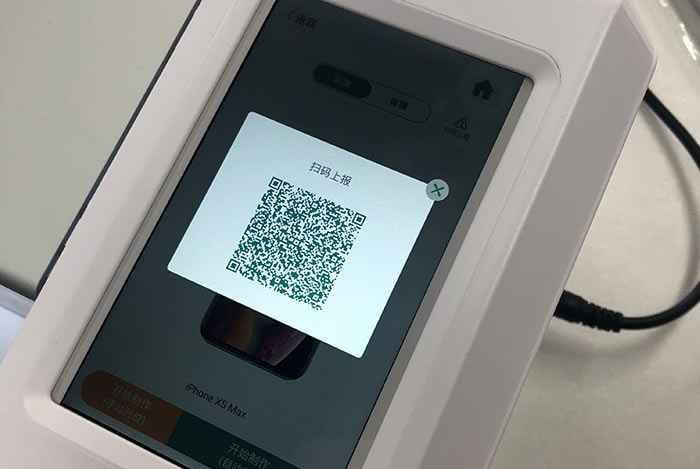
Используйте свой мобильный телефон, чтобы просканировать код и сообщить об ошибке.

Появится изображение отчета.

Сделайте правильный снимок и загрузите его согласно схеме.
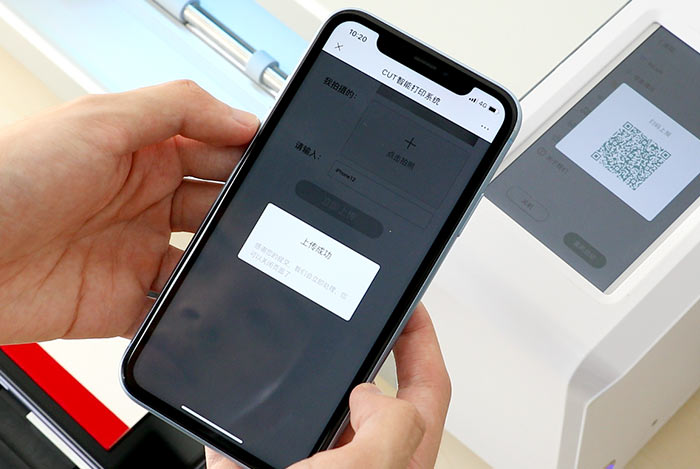
После загрузки изображения отчет считается успешным.
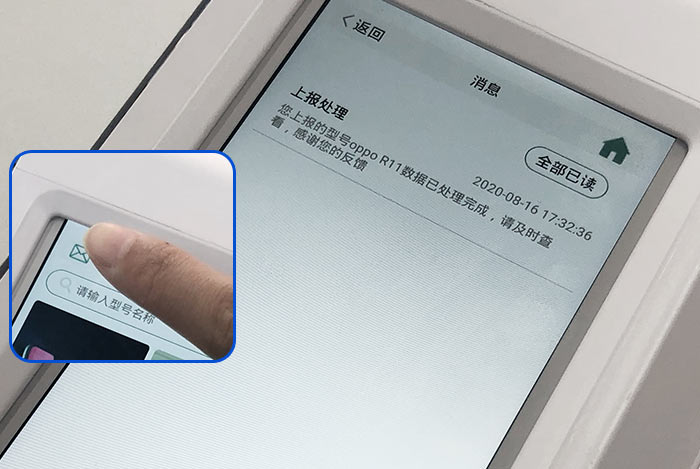
На главной странице щелкните значок в верхнем левом углу, чтобы просмотреть обработку отчета.
Отчет о нишевых моделях

Для моделей, которых нет в системе, нажмите «Настройки системы» на главной странице и выберите «Отчет по модели».

Используйте свой мобильный телефон, чтобы просканировать код и сообщить об ошибке.

Появится изображение отчета.

Сделайте правильный снимок и загрузите его согласно схеме.
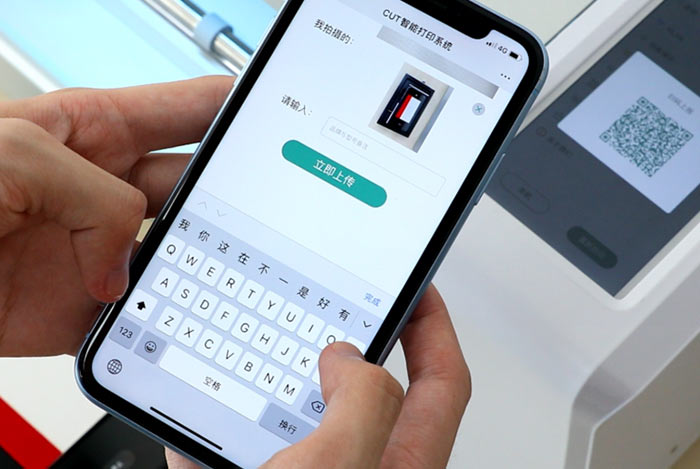
После загрузки изображения введите марку и модель телефона.
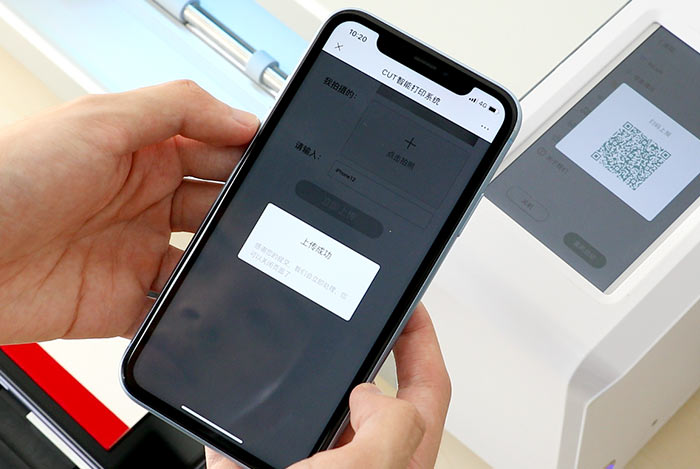
На главной странице выберите значок в верхнем левом углу, чтобы просмотреть обработку отчета.
